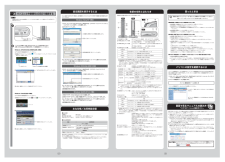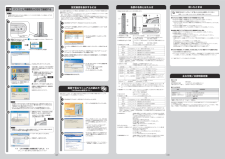Q&A
取扱説明書・マニュアル (文書検索対応分のみ)
"buffalo"14 件の検索結果
"buffalo"2 件の検索結果
全般
質問者が納得無線子機の型番はわかりますか?
それによっては無線子機を変更しないといけない場合もあります。
WRP-AMG54は11gで受信し、11aで発信します。
つまり、子機も11a対応でないと使えないのです。
無線子機の型番を補足お願いします。
(内蔵無線の場合はパソコンの型番ですね)
------------
追記
補足について
802.11a対応であれば接続は出来るはずなので「接続設定」が
出来ていないだけでは?
AOSSで接続しているのであれば
まずWZR-AGL300NHとWRP-AMG54をAO...
5590日前view108
全般
質問者が納得残念ながら
WRP-AMG54ではEeePc 1005PEの内蔵無線LANとは通信できません。
WRP-AMG54の特徴として11gの電波を受け止め、11aという電波で
発信します。そのためパソコンが11aに対応している必要があります。
EeePC 1005PEのスペックを確認すると無線LANは「802.11b/g」となっています。
11aには非対応となります。内蔵無線LANでは通信できません。
もしWRP-AMG54を使用する場合であれば、11aに対応した
無線子機を別途用意する必要があります。
...
5631日前view83
全般
質問者が納得無線LAN内蔵のPCなんでつながりますよ
無線LANの規格は全世界共通なんで、つながらないことはないはずです
設定の仕方は各社いろいろですが、基本は同じなので無線LANの機器の説明書をよく読むかメーカーに問い合わせればいいはずです
5693日前view89
全般
質問者が納得>置いておくだけで電波を中継してくれるものなのでしょうか?
違います。設定をしませんと動きません
AOSSで自動的に設定は出来ます。電源を入れただけでは使えません
5774日前view46
全般
質問者が納得これはWDS(リピータ)機能を搭載した中継器です。
WDS/リピータ機能を使用する(AirStation同士で通信する)場合は、暗号化をOFFにするかWEPを使用してください。
TKIP、AESを使用すると、通信できません。
5779日前view60
全般
質問者が納得WRP-AMG54は、親機からの流れで言えば、IEEE802.11gで受けた電波をIEEE802.11aの子機へ中継する機器ですが、お使いの子機はIEEE802.11aに対応した子機ですか? たとえば、PlayStation3やNintendo DSでは対応してませんけど。
11/17 8:00追記
ルータの取扱説明書に記載は有りませんでしたか?
親子の関係は、インフラストラクチャーモードの時、中心となるのが親機でアクセスポイントで通常は無線ルータ等で、それに接続する機器が子機でPC等に接続する無線NI...
5847日前view52
全般
質問者が納得PCを仲介しなくともWZR-AMPG300NHから直接接続すればいいと思います。もし、仲介したら通信速度が遅くなったりしてしまいます。また、XBOX360には標準で無線LANは搭載されていないのでXbox360の無線LANを買ってください。アクセスポイントとクライアントの説明書を見れば簡単にできるはずですよ。
5962日前view44
全般
質問者が納得まずは、↓の方法で、ご自分のIPアドレスを調べてください。
http://trendy.nikkeibp.co.jp/article/tec/winxp/20040603/108756/
たぶん、192.168.XXX.YYY だと思います。(XとYは数字)
とりあえず192.168.XXX.170あたりを入力してみてはいかがでしょうか。
仮にあなたのIPアドレスが192.168.100.21だったら、192.168.100.170というアドレスを指定すればOKです。
サブネットマスクは、255.2...
6158日前view87
全般
質問者が納得建物の構造とルータの配置によって変わってきます、また、他の方法で改善できないか検討の余地があります。
電波状況のいいところにWRP-AMG54を置けば、他のところの通信品質も良くなるでしょう。しかし、いくつか問題があります。
1.WRP-AMG54に繋げるPCは802.11aという規格で通信することになります。この規格は障害物に弱いので、二階に複数部屋あると部屋によっては改善されないかもしれません。
2.WRP-AMG54の設置場所に充分な電波強度がないと、設置しても通信品質は大して上がりません。
今の...
6160日前view81
全般
質問者が納得パソコンを移動してみて、2階部分でも回線速度が速い場所がある場合、は使えると思いますが、2階のどの場所でも現状遅いようであればあまり効果は期待できないと思います。(使うことはできると思います。)
ちなみに11aとか11gというのは 規格の略称で 正式にはIEEE 802.11aとIEEE 802.11gです。aに関しては5GHz帯、gに関しては2.4G帯の電波を使って通信します。また、国内では電波法により、aの屋外での使用は禁止されています。
6161日前view46
(3) (2)アクセスポイント側(11g)パソコン 側(11a)AOSSモード製造番号株式会社バッファロー「パソコン側(11a)」に設定しますアクセスポイント側(11g)パソコン側(11a)AOSSモードDC-IN 3.3V製造番号株式会社バッファロー⑨⑧上面⑩1●無線親機と中継機がAOSSで無線接続できない場合 ⇒無線親機と中継機を近づけてから、AOSSボタンを押してください。 ⇒無線親機および中継機の電源を入れなおしてください。 ※ACアダプターは、無線親機および中継機のDCコネクターに奥までしっかりと差し込んでください。 ⇒無線親機の無線チャンネルを変更してください。 無線親機のマニュアルを参照して、無線チャンネルを変更してください。●中継機と無線子機がAOSSで無線接続できない場合 ⇒中継機と無線子機を近づけてから、AOSSボタンを押してください。 ⇒中継機の電源を入れなおしてください。 ※ACアダプターは、中継機のDCコネクターに奥までしっかりと差し込んでください。 ⇒中継機の無線チャンネルを変更してください。 有線LANポートを搭載したパソコンから、下記の手順で無線チャンネルを変更してくださ...
各部の名称とはたらき 設定画面を表示するには主な仕様/出荷時設定値 困ったときは(3) (2)アクセスポイント 側(11g)パソコン 側(11a)AOSSモード株式会社バッファロー「パソコン側(11a)」に設定しますアクセスポイント側(11g)パソコン側(11a)DC-IN 3.3V製造番号株式会社バッファロー4「左図の様に、AOSSランプが2回点滅するまでボタンを 押し 続けて ください。」と表示されます。1 中継機の上面にあるAOSSランプが2回ずつ点滅するまで(約3秒間)、AOSSボタンを押します。2 AOSSランプが2回ずつ点滅します。※AOSSボタンは、中継機の電源を入れた状態で押してください。自動的に中継機が検索されて、接続設定がおこなわれます。接続が完了すると、「AirStationとの接続を完了しました」と表示されます。「認証完了」と表示されます。・「AOSSモードのアクセスポイントが見つかりませんでした」と表示されたときは、[キャンセル]をクリックした後、「困ったときは」(P.3)の「●中継機と無線アダプタ(子機)がAOSSで無線接続できない場合」を参照してください。・エラーメッセージ...
- 1
- 2
- 1